6 verschiedene Möglichkeiten zum Einschalten Ihrer Playstation 5 (PS5)
Veröffentlicht: 2022-12-13Wenn Sie eine Sony PlayStation 5 besitzen, haben Sie verschiedene Möglichkeiten, Ihre Spielkonsole einzuschalten oder aufzuwecken. Sie können dies beispielsweise mit dem DualSense Wireless Controller, über die PS-App auf Ihrem Mobiltelefon oder über PS Remote Play auf einem Desktop-Gerät tun.
Egal, ob Sie neben Ihrer PS5 stehen, auf der Couch sitzen oder sich im Nebenzimmer befinden, dieses Tutorial führt Sie durch jede Technik, um die Konsole im Detail einzuschalten.

1. Drücken Sie den Power-Button der PS5
Beginnen wir damit, den offensichtlichsten Weg zu finden, um Ihre PlayStation 5 zuerst aus dem Weg zu räumen – den Ein- / Ausschalter am Konsolengehäuse. Es ist auch die einzige Methode, um die PS5 einzuschalten, wenn Sie die Konsole zum ersten Mal einrichten.
Wenn Sie die Disc-Edition der PS5 besitzen, sehen Sie zwei Schaltflächen auf der Vorderseite – Eject und Power. Die Power-Taste ist länger und hat das Standard-Power-Symbol links oder unten. Bei der digitalen Ausgabe der Konsole ist dies die einzige physische Taste am Gehäuse.
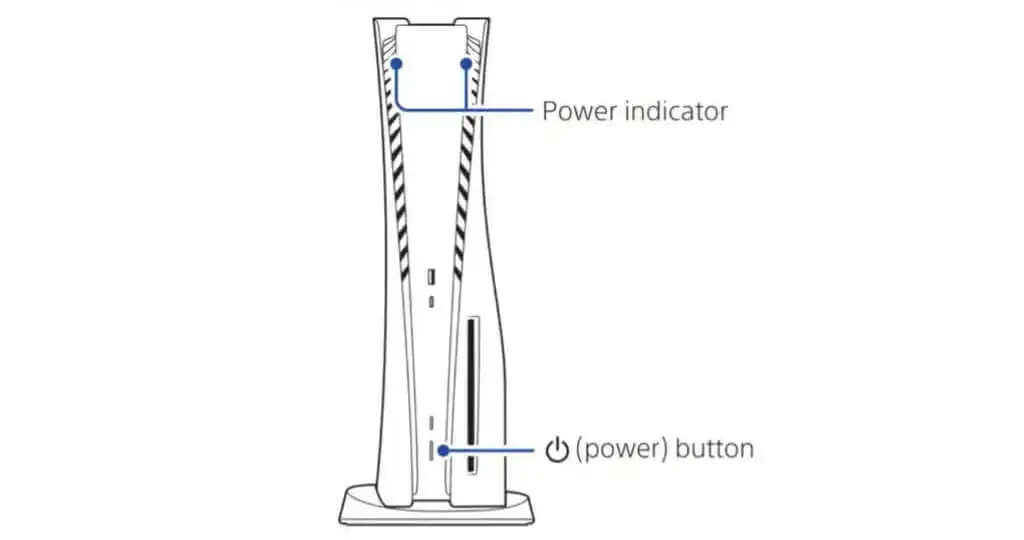
Drücken Sie einfach die Power- Taste, nachdem Sie Ihre PS5 an eine Steckdose angeschlossen haben, um sie einzuschalten. Sie hören einen Piepton, um zu bestätigen, dass die Konsole hochfährt, und sehen unmittelbar danach den Anmelde- oder Startbildschirm auf dem Fernseher oder Monitor. Sie können auch die Power- Taste drücken, um die Konsole aus dem Ruhemodus zu reaktivieren.
Was ist der Ruhemodus? Der Ruhemodus ist ein Zustand mit geringem Stromverbrauch, in den Ihre PS5 gerät, wenn Sie sie im Leerlauf lassen. Sie können die Konsole auch manuell in den Ruhemodus versetzen – wählen Sie einfach im Power-Menü der Konsole die Option „Ruhemodus aktivieren“ .
Im Gegensatz zur PlayStation 4 ist der Power-Button der PS5 mechanisch, also musst du ihn drücken, um die Konsole einzuschalten oder aufzuwecken.
2. Drücken Sie die PS-Taste des DualSense-Controllers
Der einfachste, einfachste und beste Weg, deine PlayStation 5 einzuschalten, ist die Verwendung des DualSense Wireless Controllers. Aber wie?
Angenommen, Sie haben Ihre PS5 eingerichtet und den Controller damit gekoppelt, müssen Sie nur die PS-Taste zwischen den Thumbsticks drücken, um Ihre Konsole einzuschalten. Die Aktion weckt auch die Konsole aus dem Ruhemodus auf.

Sie müssen den DualSense Wireless Controller nicht über USB mit der PS5 verbinden, damit diese Methode funktioniert.
Cooler Tipp : Sie können die PS-Taste drücken , bevor Sie Ihre PS5 an eine Stromquelle anschließen, und die Konsole schaltet sich weiterhin ein, solange die Lichtleiste am Controller blinkt.
3. Aufwachen und Spiele über die PS-App starten
Mit der PS-App für Android und iOS können Sie Ihr PSN-Konto verwalten, Dinge im PlayStation Store kaufen und mit Freunden über Text- und Sprach-Chat kommunizieren. Es ist eine großartige Begleit-App, also installiere sie und verknüpfe sie mit deiner PS5, falls du es noch nicht getan hast.
- Laden Sie die PS-App über den Google Play Store oder App Store herunter.
- Öffnen Sie die PS-App und melden Sie sich mit Ihrem PSN-Konto an.
- Wählen Sie die Registerkarte Controller und tippen Sie auf Einstellungen .
- Wählen Sie unter Konsolenverwaltung Konsole mit App verknüpfen aus .
- Befolgen Sie die Anweisungen auf dem Bildschirm, um beide Geräte zu koppeln (falls sie nicht bereits automatisch gekoppelt wurden).
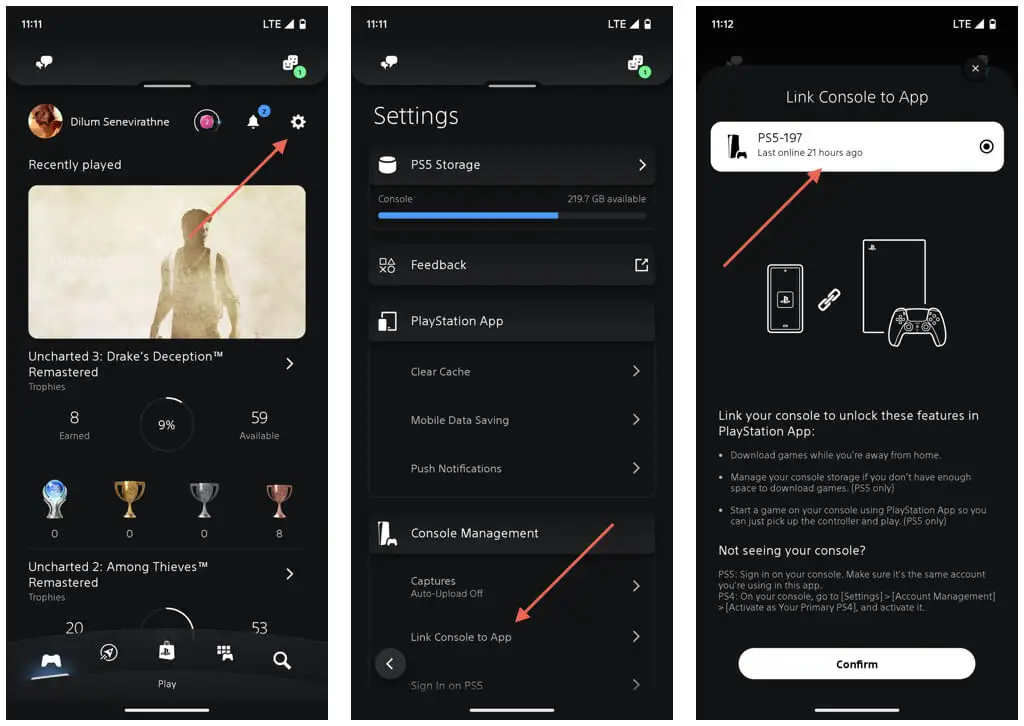
Darüber hinaus können Sie die PS-App verwenden, um Spiele direkt auf Ihrer PlayStation 5 einzuschalten und zu starten. Es gibt jedoch zwei Einschränkungen. Erstens funktioniert diese Methode nur mit digitalen Spielen. Zweitens muss sich Ihre Konsole im Ruhemodus befinden.
- Gehen Sie in der PS-App zur Registerkarte Spielbibliothek .
- Tippen Sie auf das Spiel, das Sie spielen möchten.
- Tippen Sie auf Auf Konsole spielen .
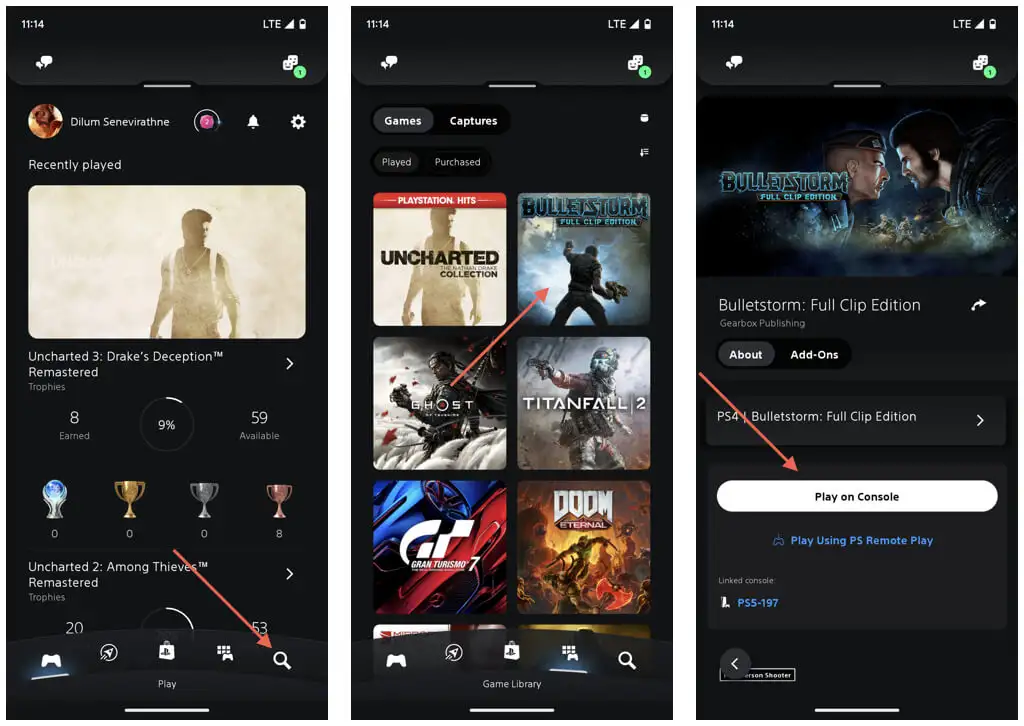
Hinweis : Andere Aktionen, wie das Herunterladen von Spielen auf die PS5 und das Verwalten des internen Speichers, wecken die Konsole nicht aus dem Ruhemodus auf.
4. Wachen Sie auf und steuern Sie Ihre PS5 über Ihr Telefon
Mit PS Remote Play können Sie Ihre PS5 aus dem Ruhemodus aufwecken und Videospiele remote auf Android oder iPhone spielen. Sie können auch Spiele starten, aber Ihre Spielsitzung auf der Konsole fortsetzen, wenn Sie möchten.
Aktivieren Sie Remote Play auf PS5
Um PS Remote Play verwenden zu können, müssen deine PS5 und dein Mobilgerät über eine Internetverbindung mit Upload- und Download-Geschwindigkeiten von mindestens 5 Mbit/s verfügen. Wenn das kein Problem ist, müssen Sie Folgendes tun.
Sie müssen zunächst Remote Play auf Ihrer PS5 aktivieren. Das zu tun:
- Wählen Sie Einstellungen oben rechts auf dem Startbildschirm.
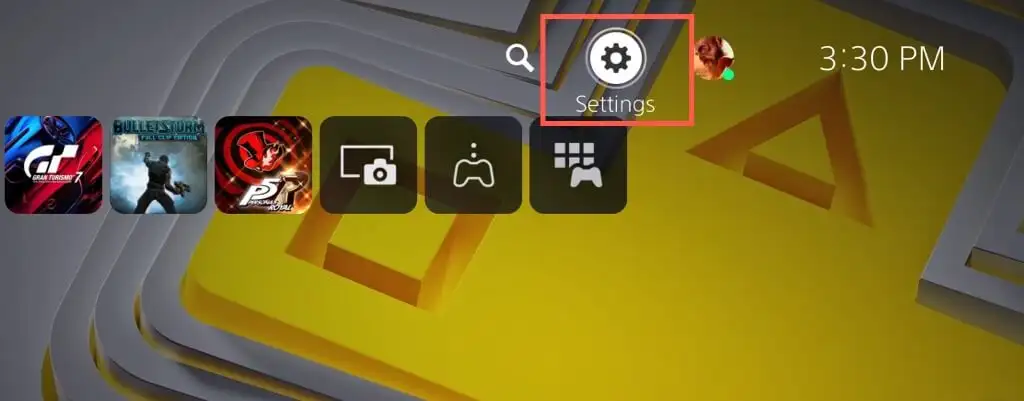
- Gehen Sie zu System > Remote Play und aktivieren Sie Remote Play aktivieren .
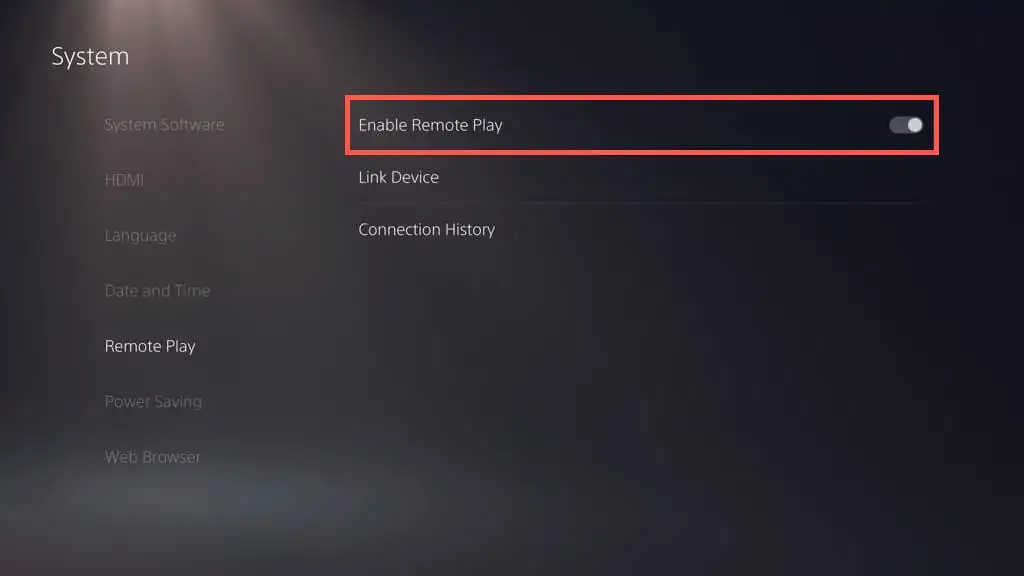
- Gehen Sie zu System > Energiesparen > Im Ruhemodus verfügbare Funktionen und aktivieren Sie Mit dem Internet verbunden bleiben und PS5 über das Netzwerk einschalten aktivieren .
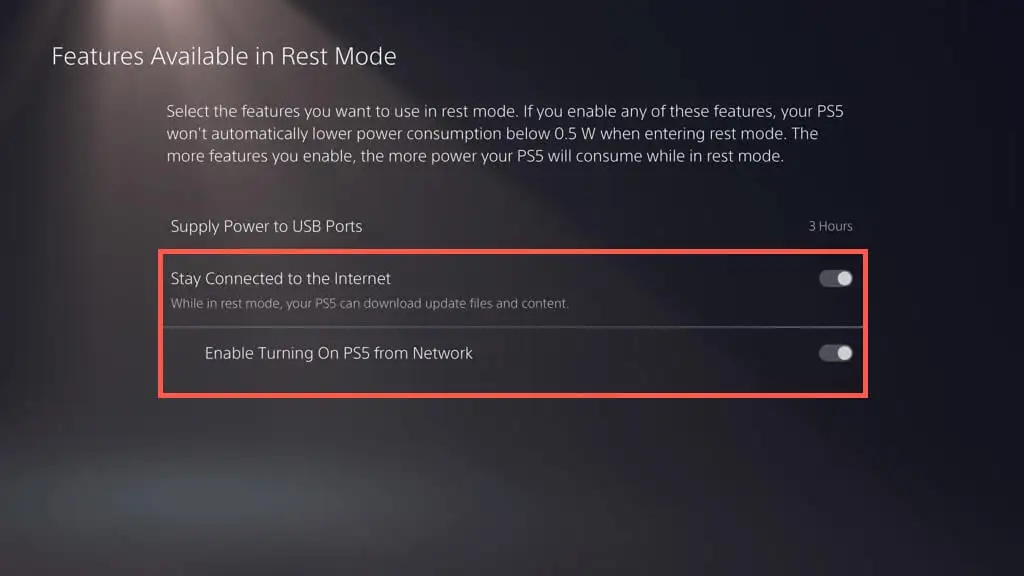
Richten Sie die PS Remote Play-App auf dem Mobilgerät ein
Richten Sie als Nächstes die PS Remote Play-App auf Ihrem Android oder iPhone ein.

- Installieren Sie die PS Remote Play-App über den Play Store oder den App Store und öffnen Sie sie.
- Tippen Sie auf Bei PSN anmelden und melden Sie sich mit Ihrem PlayStation Network-Konto an (Sie müssen dies nur einmal tun).
- Tippen Sie oben links auf dem Bildschirm auf das Controller- Symbol und koppeln Sie Ihren DualSense Wireless Controller mit dem Mobilgerät. Sie können dies überspringen, wenn Sie die Konsole lieber mit Touch-Steuerelementen steuern möchten.
- Tippen Sie auf das Symbol „Einstellungen“ und wählen Sie die Optionen „Videoqualität für Remote Play “ und „Mobile Daten“ , um Ihre Einstellungen für Videoqualität und Datennutzung zu verwalten. Deaktivieren Sie Mobile Daten verwenden , wenn Sie nur über Wi-Fi eine Verbindung herstellen und remote spielen möchten.
- Tippen Sie auf PS5 und befolgen Sie die Anweisungen zum Verknüpfen und Verbinden mit der PS5.
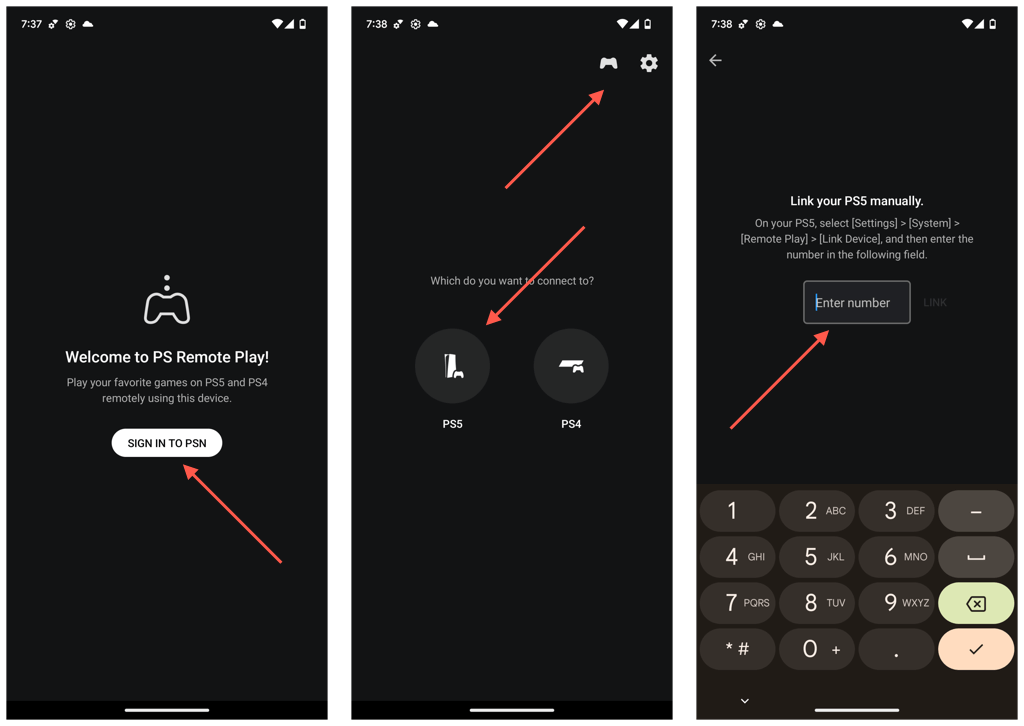
Wecke PS5 mit der PS Remote Play App auf
Du bist jetzt remote mit deiner PS5 verbunden. Verwenden Sie die Touch-Bedienelemente auf dem Bildschirm oder Ihren DualSense Wireless Controller, um remote auf der Konsole zu interagieren und Spiele zu spielen. PS Remote Play funktioniert überall (auch wenn Sie nicht zu Hause sind), solange die Konsole und das Telefon mit dem Internet verbunden sind.
Wenn sich die Konsole das nächste Mal im Ruhemodus befindet, können Sie:
- Öffnen Sie die PS Remote Play-App.
- Wählen Sie Ihre PS5-Spielekonsole aus.
- Warte, bis dein Mobilgerät deine PS5 aus der Ferne einschaltet und sich damit verbindet.
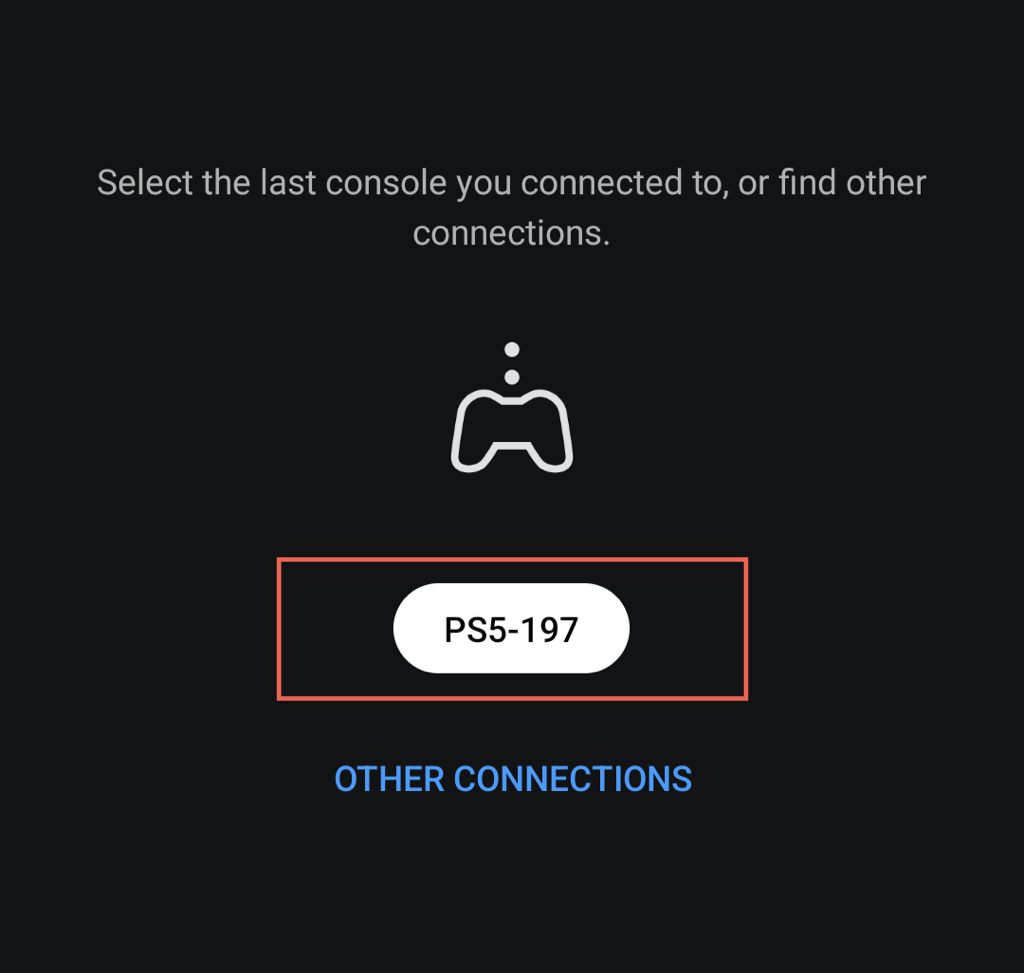
Wenn Sie zu Ihrer Konsole wechseln möchten, trennen Sie einfach die Verbindung zu PS Remote Play. Tippen Sie dazu auf die Schaltfläche Einstellungen unten links auf dem Bildschirm und wählen Sie Trennen . Lassen Sie dann das Kontrollkästchen neben Connect the connected console in reset mode deaktiviert und tippen Sie auf OK .
5. Wecke deine PS5 über deinen PC oder Mac auf
Wie auf Mobilgeräten ist PS Remote Play für PC und Mac verfügbar, sodass Sie Ihre Konsole aufwecken und Spiele auf dem erheblich größeren Bildschirm Ihres Desktop- oder Laptop-Geräts spielen können.
Das Verfahren ähnelt dem Einrichten von PS Remote Play auf Mobilgeräten. Aktivieren Sie einfach Remote Play auf Ihrer PS5 und laden Sie dann die PS Remote Play-App für den PC oder Mac herunter und verwenden Sie sie, um eine Verbindung zu Ihrer PS5 herzustellen.
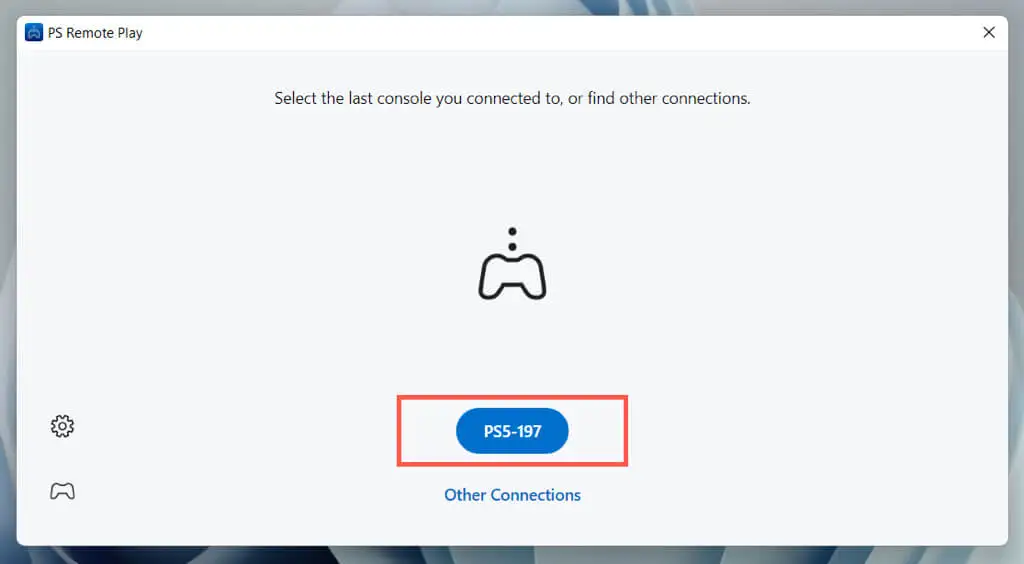
Sie können Ihren DualSense Wireless Controller verwenden, um zu interagieren und Spiele zu spielen. Sie brauchen es nicht, wenn Sie nur Ihre PS5 aufwecken, ein Spiel starten und es auf Ihrer Konsole fortsetzen möchten; Verwenden Sie stattdessen einfach die Pfeil- und Eingabetasten auf der Tastatur für die grundlegende Navigation.
6. Schalten Sie Ihre PS5 im abgesicherten Modus ein
Wenn bei der Verwendung Ihrer PlayStation 5 Probleme auftreten, müssen Sie die Ein-/Aus-Taste und den DualSense Wireless Controller verwenden, um die Konsole im abgesicherten Modus einzuschalten. Es handelt sich um eine Umgebung, in der Sie viele Diagnosen ausführen können, z. B. die Datenbank der Konsole neu erstellen, Systemsoftware-Updates installieren, Einstellungen auf die Werkseinstellungen zurücksetzen usw.
- Fahren Sie Ihre PS5-Konsole herunter. Wenn die Konsole nicht reagiert, halten Sie die Ein/Aus -Taste drei Sekunden lang gedrückt, um ein erzwungenes Herunterfahren einzuleiten.
- Halten Sie die Ein/Aus -Taste gedrückt und lassen Sie sie los, nachdem Sie den zweiten Piepton gehört haben.
- Verbinden Sie Ihren DualSense Wireless Controller über USB und drücken Sie die PS-Taste .
- Wählen Sie die verfügbaren Methoden zum Reparieren, Aktualisieren oder Wiederherstellen Ihrer PlayStation 5 aus. Erfahren Sie, was die Wiederherstellungsoptionen im abgesicherten Modus bedeuten.
Probieren Sie alle verschiedenen Möglichkeiten aus, Ihre PS5 einzuschalten
Wie Sie gerade gesehen haben, haben Sie mehrere Möglichkeiten und Anwendungsfälle, um Ihre PS5 einzuschalten. Einfach die PS-Taste auf dem DualSense Wireless Controller zu drücken ist am bequemsten, aber experimentiere weiter mit den anderen Methoden, um neue und aufregende Möglichkeiten zu entdecken, das Beste aus deiner Konsole herauszuholen. Schalten Sie die PS5 auch im abgesicherten Modus ein, wenn Sie auf Probleme stoßen, die eine erweiterte Fehlerbehebung erfordern.
